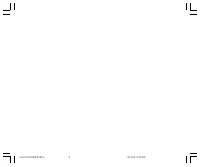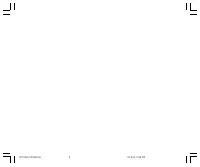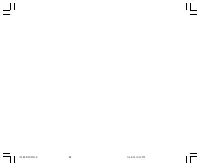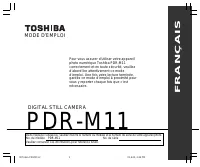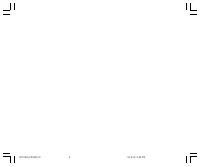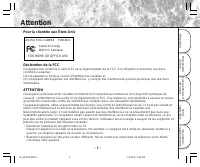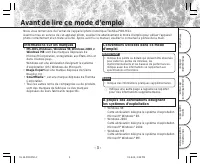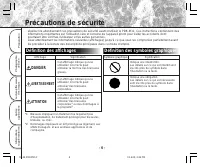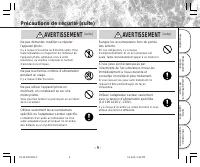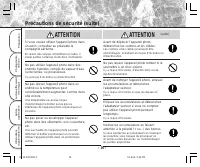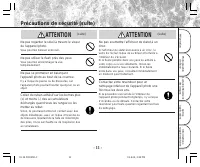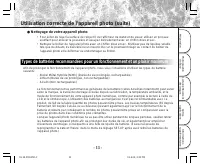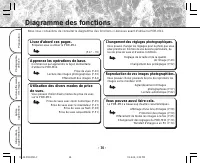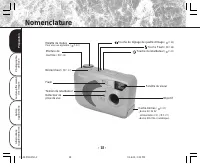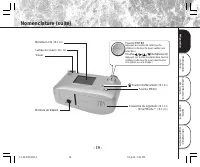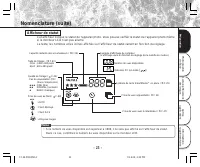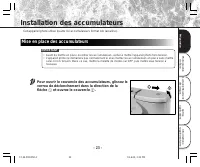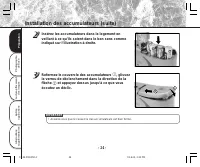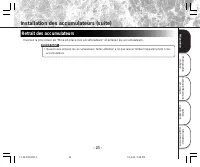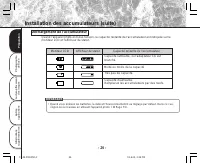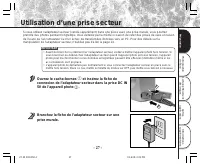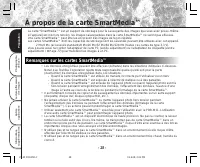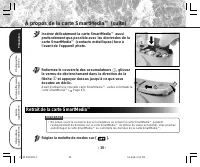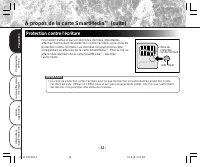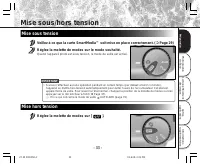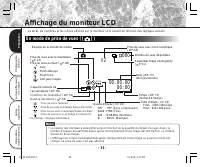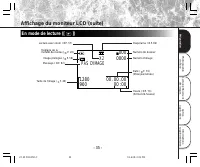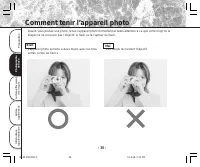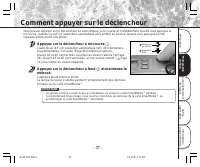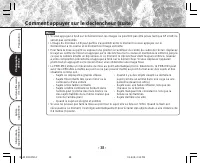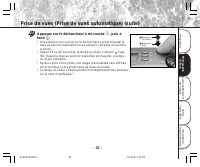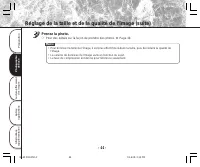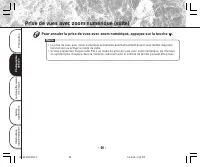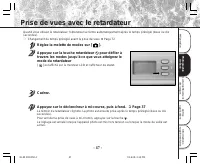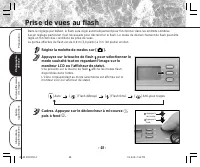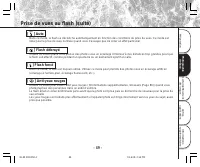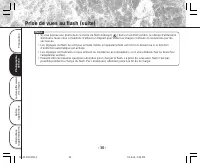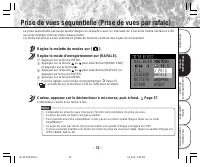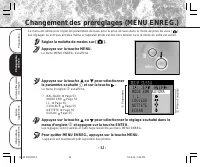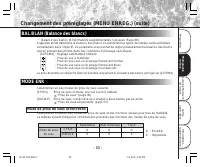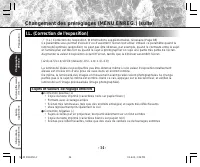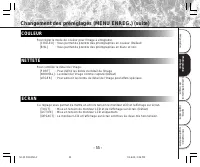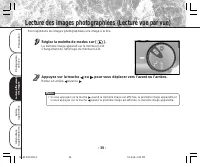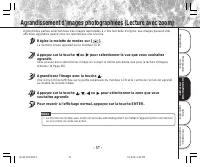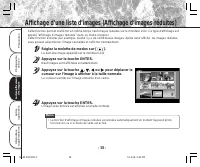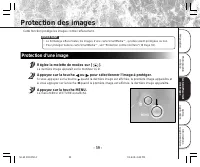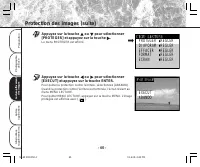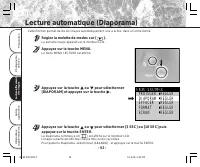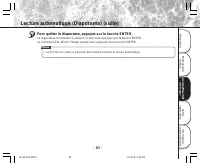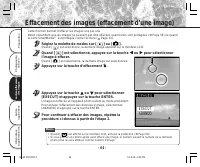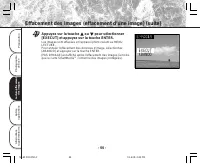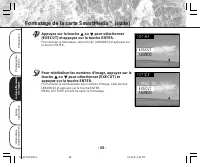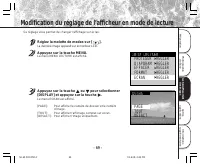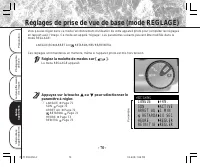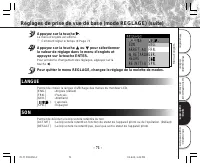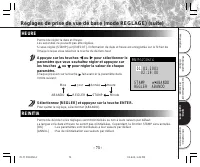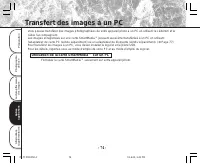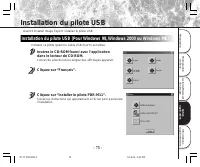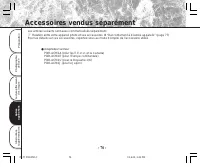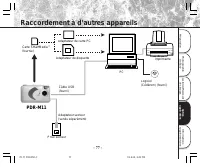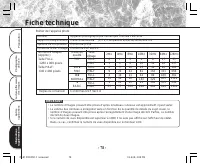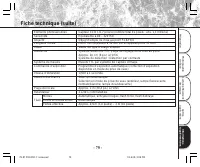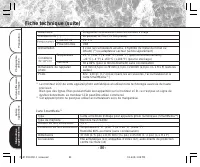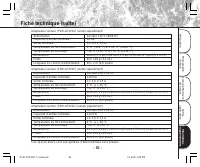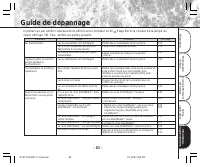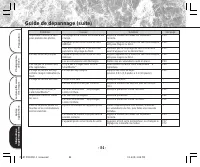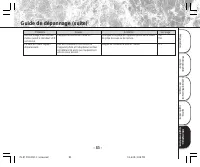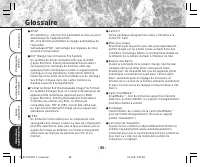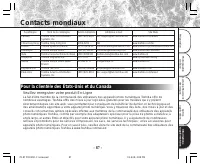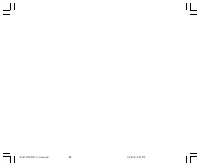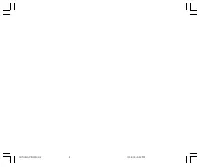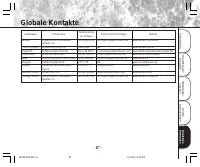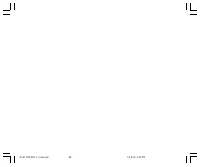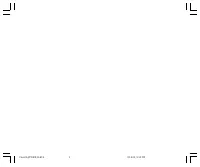Page 5 - FRANÇAIS
MODE D’EMPLOI DIGITAL STILL CAMERA Pour vous assurer d’utiliser votre appareil photo numérique Toshiba PDR-M11 correctement et en toute sécurité, veuillez d’abord lire attentivement ce mode d’emploi. Une fois votre lecture terminée, gardez ce mode d’emploi à proximité pour vous y reporter chaque foi...
Page 9 - Avant de lire ce mode d’emploi
- 3 - Photographie de base Lecture/effacement des ima g e s A utres applications Informations supplémentaires Préparation Nous vous remercions de l’achat de l’appareil photo numérique Toshiba PDR-M11.Avant la mise en service de cet appareil photo, veuillez lire attentivement le mode d’emploi pour ut...
Page 10 - Table des matières; Préface
- 4 - Photographie de base Lecture/effacement des ima g e s A utres applications Inf ormations supplémentaires Préparation Table des matières Le nom entre parenthèses ( ) est le nom de lafonction du PDR-M11 Préface ■ Attention ....................................................... 1 ■ Avant de lire...
Page 12 - Précautions de sécurité; Définition des affichages; AVERTISSEMENT
- 6 - Photographie de base Lecture/effacement des ima g e s A utres applications Inf ormations supplémentaires Préparation Précautions de sécurité Définition des affichages Veuillez lire attentivement ces précautions de sécurité avant d’utiliser le PDR-M11. Ces instructions contiennent desinformatio...
Page 13 - Limites de responsabilité
- 7 - Photographie de base Lecture/effacement des ima g e s A utres applications Informations supplémentaires Préparation Limites de responsabilité • Toshiba Corporation rejette toute responsabilité en cas de dommages causés par un incendie, un tremblementde terre, l’utilisation par un tiers, ou tou...
Page 16 - ATTENTION
- 10 - Photographie de base Lecture/effacement des ima g e s A utres applications Inf ormations supplémentaires Préparation Précautions de sécurité (suite) Si vous voulez utiliser l’appareil photo dansun avion, consultez au préalable lacompagnie aérienne. En raison des risques d’interférences radio,...
Page 18 - Utilisation correcte de l’appareil photo; Remarques sur le maniement de l’appareil photo
- 12 - Photographie de base Lecture/effacement des ima g e s A utres applications Inf ormations supplémentaires Préparation Utilisation correcte de l’appareil photo Remarques sur le maniement de l’appareil photo Quand vous utilisez votre appareil photo, lisez attentivement et observez strictement le...
Page 19 - Utilisation correcte de l’appareil photo (suite)
- 13 - Photographie de base Lecture/effacement des ima g e s A utres applications Informations supplémentaires Préparation Utilisation correcte de l’appareil photo (suite) ● Nettoyage de votre appareil photo • Pour éviter de rayer la surface de l’objectif, de l’afficheur de statut et du viseur, util...
Page 20 - Remarques sur le maniement de l’adaptateur secteur
- 14 - Photographie de base Lecture/effacement des ima g e s A utres applications Inf ormations supplémentaires Préparation Utilisation correcte de l’appareil photo (suite) Remarques sur le maniement de l’adaptateur secteur Utilisez seulement l’adaptateur secteur spécifié (vendu séparément). L’utili...
Page 21 - Caractéristiques
- 15 - Photographie de base Lecture/effacement des ima g e s A utres applications Informations supplémentaires Préparation Caractéristiques ● Objectif zoom 2X ● Compatible interface USB ● Haute définition 1,3 millions de pixels ● Fonctions photographiques étendues • Automatique/Flash/Retardateur • P...
Page 22 - Diagramme des fonctions
- 16 - Photographie de base Lecture/effacement des ima g e s A utres applications Inf ormations supplémentaires Préparation Diagramme des fonctions Lisez d’abord ces pages. Préparez-vous à utiliser le PDR-M11. (P.17 – 35) Apprenez les opérations de base. Commencez par apprendre la façon élémentaire ...
Page 23 - Accessoires
- 17 - Photographie de base Lecture/effacement des ima g e s A utres applications Informations supplémentaires Préparation Accessoires Vérifiez si vous avez tous les accessoires suivants avant d’utiliser votre appareil photo. Vendu séparément• Adaptateur secteur Câble USB (1) Carte SmartMedia™(4 Mo,...
Page 24 - Nomenclature
- 18 - Photographie de base Lecture/effacement des ima g e s A utres applications Inf ormations supplémentaires Préparation Nomenclature Fenêtre du viseur Objectif Détecteur de prise de vue Témoin de retardateur Flash Déclencheur ( ➲ P. 37) Touche Flash ( ➲ P. 48) Touche de réglage de qualité d'imag...
Page 28 - Mise en place de la courroie
- 22 - Photographie de base Lecture/effacement des ima g e s A utres applications Inf ormations supplémentaires Préparation Mise en place de la courroie Cette courroie est pratique pour porter votre appareil photo quand vous vous déplacez.Pour éviter de faire tomber l’appareil pendant la prise de vu...
Page 29 - Installation des accumulateurs; Mise en place des accumulateurs
- 23 - Photographie de base Lecture/effacement des ima g e s A utres applications Informations supplémentaires Préparation Installation des accumulateurs Cet appareil photo utilise quatre (4) accumulateurs format AA (alcaline). Mise en place des accumulateurs IMPORTANT • Avant de mettre en place ou ...
Page 31 - Retrait des accumulateurs
- 25 - Photographie de base Lecture/effacement des ima g e s A utres applications Informations supplémentaires Préparation Installation des accumulateurs (suite) Retrait des accumulateurs Inversez la procédure de “Mise en place des accumulateurs” et enlevez les accumulateurs. IMPORTANT • Quand vous ...
Page 33 - Utilisation d’une prise secteur
- 27 - Photographie de base Lecture/effacement des ima g e s A utres applications Informations supplémentaires Préparation Si vous utilisez l’adaptateur secteur (vendu séparément) dans une pièce avec une prise murale, vous pourrezprendre des photos pendant longtemps. Vous éviterez par la même occasi...
Page 34 - À propos de la carte SmartMediaTM; Remarques sur les cartes SmartMediaTM
- 28 - Photographie de base Lecture/effacement des ima g e s A utres applications Inf ormations supplémentaires Préparation À propos de la carte SmartMedia™ La carte “SmartMedia™” est un support de stockage pour la sauvegarde des images que vous avez prises. Mêmesi l’appareil est mis hors tension, l...
Page 35 - Mise en place de la carte SmartMediaTM
- 29 - Photographie de base Lecture/effacement des ima g e s A utres applications Informations supplémentaires Préparation • Faites attention à ne pas toucher les électrodes de la carte SmartMedia™ (contacts métalliques) ou laisser les électrodes se salir. Utilisez un chiffon sec ne peluchant pas po...
Page 36 - Retrait de la carte SmartMediaTM
- 30 - Photographie de base Lecture/effacement des ima g e s A utres applications Inf ormations supplémentaires Préparation À propos de la carte SmartMedia™ (suite) Insérez délicatement la carte SmartMedia™ aussiprofondément que possible avec les électrodes de lacarte SmartMedia™ (contacts métalliqu...
Page 38 - Protection contre l’écriture
- 32 - Photographie de base Lecture/effacement des ima g e s A utres applications Inf ormations supplémentaires Préparation À propos de la carte SmartMedia™ (suite) Protection contre l’écriture Pour éviter d’effacer par accident des données importantes,attachez l’autocollant de protection contre l’é...
Page 39 - Mise sous tension; Mise sous/hors tension; Mise hors tension
- 33 - Photographie de base Lecture/effacement des ima g e s A utres applications Informations supplémentaires Préparation Mise sous tension Veillez à ce que la carte SmartMedia™ soit mise en place correctement. ( ➲ Page 29) Réglez la molette de modes sur le mode souhaité. Quand l’appareil photo est...
Page 40 - Affichage du moniteur LCD
- 34 - Photographie de base Lecture/effacement des ima g e s A utres applications Inf ormations supplémentaires Préparation Le texte, les nombres et les icônes affichés sur le moniteur LCD varient en fonction des réglages actuels. En mode de prise de vues ( [ ] ) Affichage du moniteur LCD Mémo • Le ...
Page 41 - I M G
- 35 - Photographie de base Lecture/effacement des ima g e s A utres applications Informations supplémentaires Préparation En mode de lecture ([ ]) Affichage du moniteur LCD (suite) 0 0 0 0 0 0 0 0 0 : 0 0 0 0 . 0 0 . 0 0 0 8 2 1 0 6 9 PA I M G A E S D' X 2 Lecture avec zoom ( ➲ P. 57) Numéro d’imag...
Page 42 - Comment tenir l’appareil photo
- 36 - Photographie de base Lecture/effacement des ima g e s A utres applications Inf ormations supplémentaires Préparation Comment tenir l’appareil photo Quand vous prenez une photo, tenez l’appareil photo fermement et faites attention à ce que votre doigt ou ladragonne ne recouvre pas l’objectif, ...
Page 43 - Comment appuyer sur le déclencheur
- 37 - Photographie de base Lecture/effacement des ima g e s A utres applications Informations supplémentaires Préparation Comment appuyer sur le déclencheur Vous pouvez appuyer sur le déclencheur en deux étapes: à mi-course et complètement. Quand vous appuyez àmi-course, l’autofocus (AF) et l’expos...
Page 44 - Comment appuyer sur le déclencheur (suite)
- 38 - Photographie de base Lecture/effacement des ima g e s A utres applications Inf ormations supplémentaires Préparation Mémo • Si vous appuyez à fond sur le déclencheur, les images ne pourront pas être prises tant que AF et AE ne seront pas verrouillés. • L’image du moniteur LCD peut parfois s’a...
Page 45 - À propos de la lampe du viseur
- 39 - Photographie de base Lecture/effacement des ima g e s A utres applications Informations supplémentaires Préparation À propos de la lampe du viseur La lampe du viseur indique le statut de l’appareil photo. La signification de la couleur de la lampe peut varier enfonction du réglage de la molet...
Page 46 - Prise de vues (Prise de vues automatique); Utilisation du viseur
- 40 - Photographie de base Lecture/effacement des ima g e s A utres applications Inf ormations supplémentaires Préparation Prise de vues (Prise de vues automatique) C’est le mode de prise de vues le plus couramment utilisé.Dans ce mode, l’exposition (combinaison de la vitesse d’obturation et de l’o...
Page 48 - Utilisation du moniteur LCD
- 42 - Photographie de base Lecture/effacement des ima g e s A utres applications Inf ormations supplémentaires Préparation Prise de vues (Prise de vues automatique) (suite) Utilisation du moniteur LCD Préparez-vous à prendre une photo. Mettez les accumulateurs ( ➲ Page 23) et la carte SmartMedia™ (...
Page 49 - Réglage de la taille et de la qualité de l’image
- 43 - Photographie de base Lecture/effacement des ima g e s A utres applications Informations supplémentaires Préparation Réglage de la taille et de la qualité de l’image Réglez la taille (nombre de pixels) et la qualité (taux de compression) de l’image à photographier.Changez le réglage en fonctio...
Page 50 - Réglage de la taille et de la qualité de l’image (suite)
- 44 - Photographie de base Lecture/effacement des ima g e s A utres applications Inf ormations supplémentaires Préparation Réglage de la taille et de la qualité de l’image (suite) Prenez la photo. ☞ Pour des détails sur la façon de prendre des photos ➲ Page 40. Mémo • Pour diminuer la taille de l’i...
Page 51 - Prise de vues avec zoom numérique
- 45 - Photographie de base Lecture/effacement des ima g e s A utres applications Informations supplémentaires Préparation Prise de vues avec zoom numérique Cette fonction agrandit le centre de l’image affichée à l’écran de telle façon que l’image photographiée paraissedeux fois plus grande.Prenez d...
Page 52 - Prise de vues avec zoom numérique (suite)
- 46 - Photographie de base Lecture/effacement des ima g e s A utres applications Inf ormations supplémentaires Préparation Prise de vues avec zoom numérique (suite) Pour annuler la prise de vues avec zoom numérique, appuyez sur la touche . Mémo • La prise de vues avec zoom numérique est annulée aut...
Page 53 - Prise de vues avec le retardateur
- 47 - Photographie de base Lecture/effacement des ima g e s A utres applications Informations supplémentaires Préparation Quand vous utilisez le retardateur, l’obturateur se ferme automatiquement après le temps préréglé (deux ou dixsecondes). ☞ Changement du temps préréglé avant la prise de vues ➲ ...
Page 54 - Prise de vues au flash
- 48 - Photographie de base Lecture/effacement des ima g e s A utres applications Inf ormations supplémentaires Préparation Prise de vues au flash Dans le réglage par défaut, le flash sera réglé automatiquement pour fonctionner dans les endroits sombres.Aucun réglage particulier n’est nécessaire pou...
Page 57 - Prise de vues séquentielle (Prise de vues par rafale); PR I S; ENR
- 51 - Photographie de base Lecture/effacement des ima g e s A utres applications Informations supplémentaires Préparation La prise séquentielle nécessite quatre images en séquence avec un intervalle de 1 seconde (faible lumière) à 1/30seconde (lumière intense) entre chaque trame.Ce mode est efficac...
Page 58 - AU TOMA; B L
- 52 - Photographie de base Lecture/effacement des ima g e s A utres applications Inf ormations supplémentaires Préparation Changement des préréglages (MENU ENREG.) Ce menu est utilisé pour régler les paramètres de base pour la prise de vues dans le mode de prise de vues [ ]. Les réglages ne sont pa...
Page 59 - MODE ENR
- 53 - Photographie de base Lecture/effacement des ima g e s A utres applications Informations supplémentaires Préparation Changement des préréglages (MENU ENREG.) (suite) 1 PRIS RAFALE O : Possible X : Impossible Retardateur O O Zoom numérique O O Flash O X Mode de prise de vues BAL.BLAN (Balance d...
Page 61 - ECRAN; COULEUR
- 55 - Photographie de base Lecture/effacement des ima g e s A utres applications Informations supplémentaires Préparation Changement des préréglages (MENU ENREG.) (suite) ECRAN Ce réglage vous permet de mettre en et hors tension le moniteur LCD et l’affichage sur écran. [TOUT] : Mise en tension du ...
Page 62 - Lecture des images photographiées (Lecture vue par vue)
- 56 - Photographie de base Lecture/effacement des ima g e s A utres applications Inf ormations supplémentaires Préparation Lecture des images photographiées (Lecture vue par vue) Pour reproduire les images photographiées une image à la fois. Réglez la molette de modes sur [ ]. La dernière image app...
Page 63 - Agrandissement d’images photographiées (Lecture avec zoom)
- 57 - Photographie de base Lecture/effacement des ima g e s A utres applications Informations supplémentaires Préparation Agrandissement d’images photographiées (Lecture avec zoom) Agrandit des parties sélectionnées des images reproduites à 2 fois leur taille d’origine. Les images peuvent êtreaffic...
Page 64 - Affichage d’une liste d’images (Affichage d’images réduites)
- 58 - Photographie de base Lecture/effacement des ima g e s A utres applications Inf ormations supplémentaires Préparation Affichage d’une liste d’images (Affichage d’images réduites) Cette fonction permet d’afficher en même temps neuf images réduites sur le moniteur LCD. Ce type d’affichage estapp...
Page 65 - Protection des images; Protection d’une image
- 59 - Photographie de base Lecture/effacement des ima g e s A utres applications Informations supplémentaires Préparation Protection des images Cette fonction protège les images contre l’effacement. IMPORTANT • Le formatage efface toutes les images d’une carte SmartMedia™, qu’elles soient protégées...
Page 66 - GER; Ann
- 60 - Photographie de base Lecture/effacement des ima g e s A utres applications Inf ormations supplémentaires Préparation X E E U C T E O R P GER T B A N A O D Appuyez sur la touche ou pour sélectionner [PROTEGER] et appuyez sur la touche . Le menu PROTEGER est affiché. Appuyez sur la touche ou po...
Page 67 - Annulation de la protection; E E U
- 61 - Photographie de base Lecture/effacement des ima g e s A utres applications Informations supplémentaires Préparation Annulation de la protection Réglez la molette de modes sur [ ]. La dernière image apparaît sur le moniteur LCD. Appuyez sur la touche ou pour sélectionner l’image dont vous souh...
Page 68 - L EC T URE; AM
- 62 - Photographie de base Lecture/effacement des ima g e s A utres applications Inf ormations supplémentaires Préparation Lecture automatique (Diaporama) Cette fonction permet de lire les images automatiquement, une à la fois, dans un ordre donné. Réglez la molette de modes sur [ ]. La dernière im...
Page 70 - Effacement des images (effacement d’une image); ER
- 64 - Photographie de base Lecture/effacement des ima g e s A utres applications Inf ormations supplémentaires Préparation Cette fonction permet d’effacer les images une par une.Notez cependant que les images ne peuvent pas être effacées quand elles sont protégées ( ➲ Page 59) ou quand la carte Sma...
Page 71 - Effacement de toutes les images
- 65 - Photographie de base Lecture/effacement des ima g e s A utres applications Informations supplémentaires Préparation Cette fonction permet d’effacer toutes les images de la carte SmartMedia™.Notez cependant que les images ne peuvent pas être effacées quand elles sont protégées ( ➲ Page 59) ou ...
Page 73 - Formatage de la carte SmartMediaTM
- 67 - Photographie de base Lecture/effacement des ima g e s A utres applications Informations supplémentaires Préparation Le formatage efface toutes les images actuellement enregistrées sur la carte SmartMedia™ en place dansl’appareil photo. Les images protégées ( ➲ Page 59) sont aussi effacées. La...
Page 74 - Formatage de la carte SmartMediaTM (suite); E ECUT
- 68 - Photographie de base Lecture/effacement des ima g e s A utres applications Inf ormations supplémentaires Préparation Formatage de la carte SmartMedia™ (suite) Appuyez sur la touche ou pour sélectionner [EXECUT] et appuyez sur la touche ENTER. Pour annuler le formatage, sélectionnez [ABANDO] e...
Page 75 - Modification du réglage de l’afficheur en mode de lecture
- 69 - Photographie de base Lecture/effacement des ima g e s A utres applications Informations supplémentaires Préparation Ce réglage vous permet de changer l’affichage sur écran. Réglez la molette de modes sur [ ]. La dernière image apparaît sur le moniteur LCD. Appuyez sur la touche MENU. Le menu ...
Page 76 - Réglages de prise de vue de base (mode REGLAGE); LAGE
- 70 - Photographie de base Lecture/effacement des ima g e s A utres applications Inf ormations supplémentaires Préparation Réglages de prise de vue de base (mode REGLAGE) Vous pouvez régler dans ce mode l’environnement d’utilisation de votre appareil photo pour compléter les réglagesen rapport avec...
Page 77 - LANGUE; SON; UE
- 71 - Photographie de base Lecture/effacement des ima g e s A utres applications Informations supplémentaires Préparation Réglages de prise de vue de base (mode REGLAGE) (suite) Appuyez sur la touche . Le menu d’onglets est affiché. ☞ Comment régler le temps ➲ Page 73 Appuyez sur la touche ou pour ...
Page 78 - ARRET AU
- 72 - Photographie de base Lecture/effacement des ima g e s A utres applications Inf ormations supplémentaires Préparation Réglages de prise de vue de base (mode REGLAGE) (suite) ARRET AU Si aucune opération n’a été effectuée pendant une durée fixée (défaut: environ une minute), laconsommation d’él...
Page 79 - HEURE; REINITIA; A ANDO; R G E
- 73 - Photographie de base Lecture/effacement des ima g e s A utres applications Informations supplémentaires Préparation Réglages de prise de vue de base (mode REGLAGE) (suite) HEURE Permet de régler la date et l’heure.Les secondes ne peuvent pas être réglées.Si vous réglez [STAMP] sur [EXECUT], l...
Page 80 - Transfert des images à un PC
- 74 - Photographie de base Lecture/effacement des ima g e s A utres applications Inf ormations supplémentaires Préparation Transfert des images à un PC Vous pouvez transférer des images photographiées de votre appareil photo à un PC en utilisant le cédérom et lecâble l’accompagnant.Les images enreg...
Page 81 - Installation du pilote USB
- 75 - Photographie de base Lecture/effacement des ima g e s A utres applications Informations supplémentaires Préparation Avant d’installer Image Expert, installez le pilote USB. Installation du pilote USB (Pour Windows 98, Windows 2000 ou Windows ME) Installez ce pilote quand le câble USB (fourni)...
Page 82 - Accessoires vendus séparément
- 76 - Photographie de base Lecture/effacement des ima g e s A utres applications Inf ormations supplémentaires Préparation Accessoires vendus séparément Les articles suivants sont aussi commercialisés séparément. ☞ Relation entre votre appareil photo et ses accessoires ➲ “Raccordement à d’autres ap...
Page 83 - Raccordement à d’autres appareils
- 77 - Photographie de base Lecture/effacement des ima g e s A utres applications Informations supplémentaires Préparation Raccordement à d’autres appareils Carte SmartMedia™(fournie) Adaptateur de disquette Adaptateur de carte PC PC Imprimante Logiciel (Cédérom) (fourni) Câble USB (fourni) PDR-M11 ...
Page 84 - Fiche technique
- 78 - Photographie de base Lecture/effacement des images Autres applications Informations supplémentaires Préparation Appareil photographique numérique Toshiba PDR-M11Carte SmartMedia™ (3,3 V) compatible 2/4/8/16/32/64/128 MoConforme JPEGConforme Exif Ver.2.1 Conformes DCF Ver.1.0 Fiche technique B...
Page 88 - Avertissements et messages affichés sur le moniteur LCD
- 82 - Photographie de base Lecture/effacement des images Autres applications Informations supplémentaires Préparation Avertissements et messages affichés sur le moniteur LCD Les avertissements, messages et icônes suivants sont affichés sur le moniteur LCD et l’afficheur de statut. Moniteur LCD PAS ...
Page 89 - Guide de dépannage
- 83 - Photographie de base Lecture/effacement des images Autres applications Informations supplémentaires Préparation Guide de dépannage Commencez par vérifier l’avertissement affiché sur le moniteur LCD ( ➲ Page 82) et la couleur de la lampe du viseur ( ➲ Page 39). Puis, vérifiez les points suivan...
Page 92 - Glossaire
- 86 - Photographie de base Lecture/effacement des images Autres applications Informations supplémentaires Préparation Glossaire ● AF/AE AF (autofocus)...Une fonction permettant la mise au pointautomatique de l’appareil photo.AE...Une fonction permettant le réglage automatique del’exposition.Verroui...
Page 93 - Contacts mondiaux; Pour la clientèle des États-Unis et du Canada
- 87 - Photographie de base Lecture/effacement des images Autres applications Informations supplémentaires Préparation Contacts mondiaux Site Web www.toshiba.com/taisisd www.toshiba.com.hk www.toshiba.fr/produits/video/index.htm www.toshiba.de/consumer www.toshiba.it/ www.cp.toshiba.com.sg www.toshi...